어도비 프리미어 프로 CC 7.0은 프로젝트와 설정을 관리할 수 있는 강력한 기능을 제공하며, 특히 크리에이티브 클라우드와의 통합으로 더욱 빛납니다. 이 안내서는 프로젝트와 개인 설정을 저장하고 동기화하는 과정을 안내하여, 언제 어디서나 모든 기기에서 원활하게 작업할 수 있도록 도와줍니다.
주요 요점
- 크리에이티브 클라우드는 여러 기기 간에 설정과 창을 동기화할 수 있게 해줍니다.
- 언제든지 다양한 작업 공간 간에 전환하고 구성 설정을 조정할 수 있습니다.
- 설정을 삭제하고 동기화를 관리하는 것이 간단하고 사용자 친화적입니다.
단계별 안내
1. 크리에이티브 클라우드에 접근하기
우선, Adobe ID로 프리미어 프로에 로그인했는지 확인해야 합니다. 사용자 인터페이스의 왼쪽 하단에서 해당 아이콘을 찾을 수 있습니다.
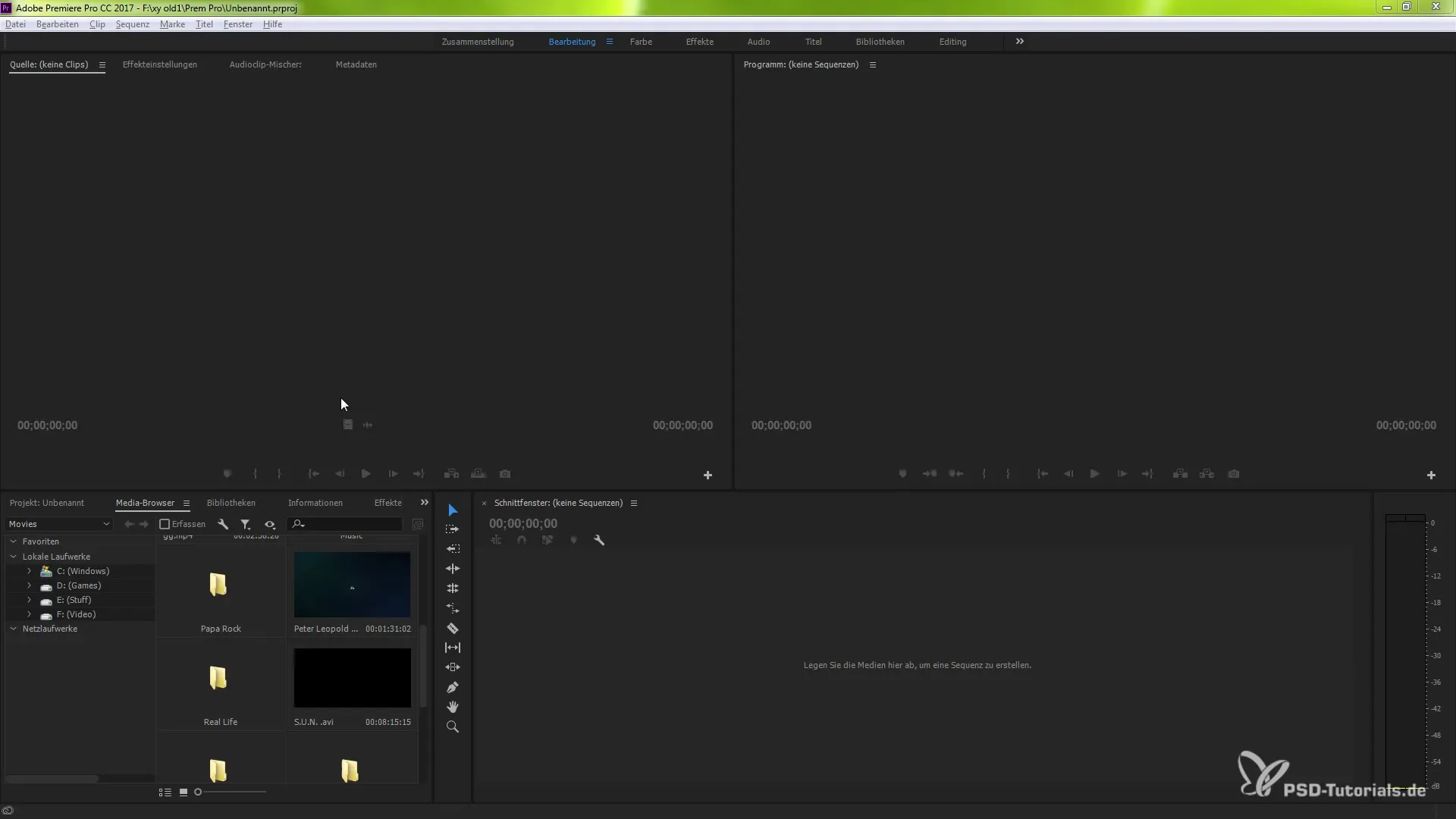
그 아이콘을 클릭하면 동기화 옵션이 열리고, 이를 통해 클라우드에 저장된 데이터에 접근할 수 있습니다.
2. 동기화 시작하기
동기화 아이콘을 클릭한 후, 한 번의 클릭으로 현재 동기화를 시작할 수 있습니다. 이를 통해 모든 프로젝트, 설정 및 자산을 안전하게 클라우드에 저장할 수 있습니다.
3. 동기화 복원하기
다른 곳에서 작업 중이라면, 마지막으로 저장된 동기화를 쉽게 다운로드할 수 있습니다. 새로운 컴퓨터에서 설정을 복원하려면 해당 옵션을 클릭하십시오.
4. 다른 계정의 설정 가져오기
여러 팀이나 다양한 프로젝트에서 작업하는 경우, 다른 Adobe ID의 설정을 가져올 수도 있습니다. 이는 특정 프로젝트를 위한 특수한 구성을 유지하는 데 유용할 수 있습니다.
5. 설정 삭제하기
가끔 개인 설정을 초기화하거나 삭제하고 싶을 수 있습니다. 특히 다른 작업 공간에서 작업할 때에는 더욱 그렇습니다. 현재 설정을 모두 취소할 수 있는 간단한 옵션이 있습니다.
6. 동기화 관리하기
동기화 설정을 관리할 수 있는 기능도 있습니다. 여기에서 자동 동기화의 시간 간격을 설정하고 데이터를 클라우드에 전송할 시점을 관리할 수 있습니다.
7. 기본 설정 조정하기
기본 설정 아래에서 추가적인 설정 조정 옵션을 찾을 수 있습니다. 예를 들어, 익숙한 특정 레이아웃과 단축키를 동기화할 수 있습니다.
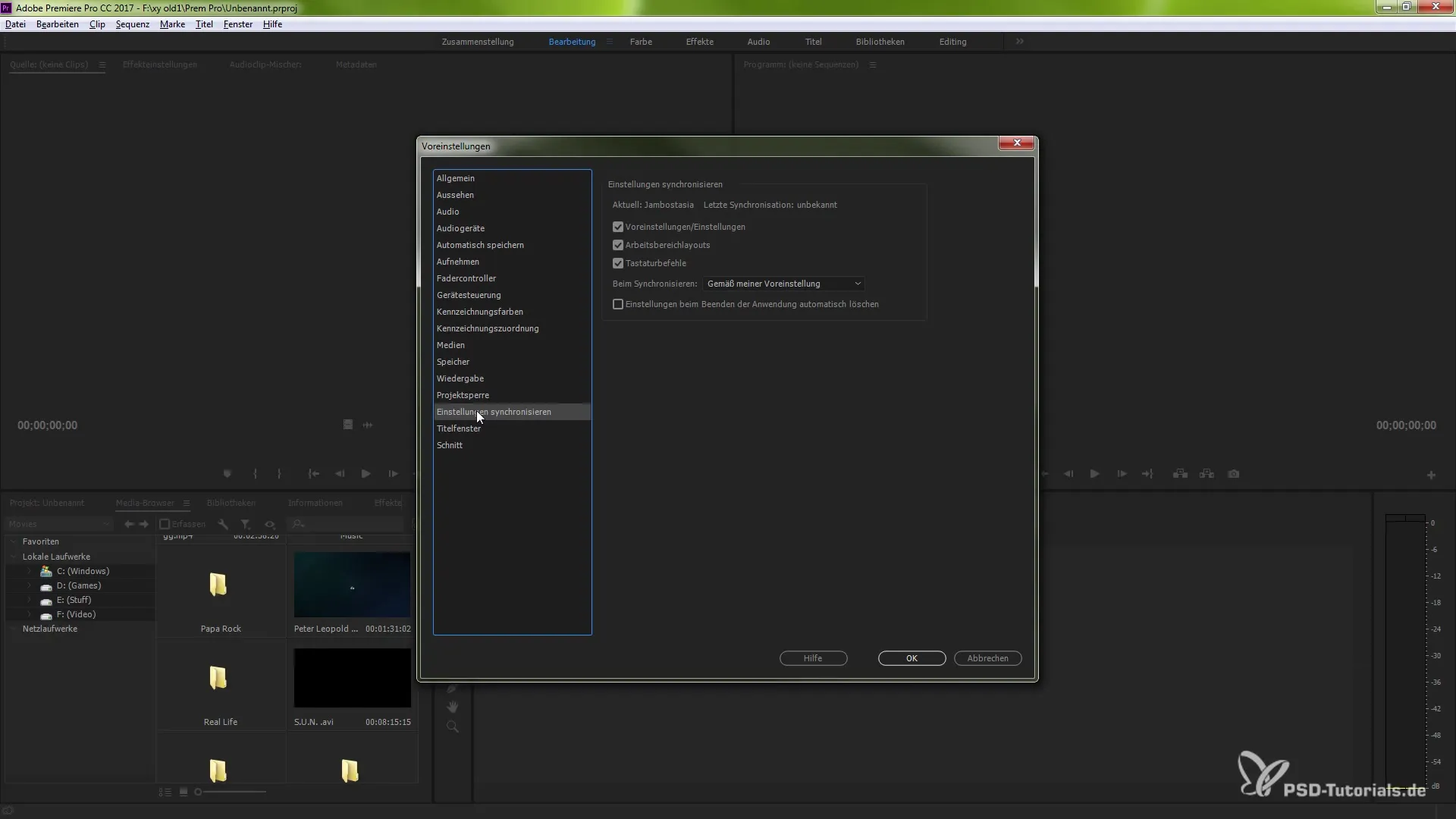
8. 종료 시 자동 삭제
애플리케이션을 닫을 때 설정을 자동으로 초기화하는 기능은 매우 유용합니다. 이렇게 하면 다음 번 프리미어 프로를 열 때 레이아웃이 기본 상태로 복원됩니다.
요약 - Adobe Premiere Pro CC 7.0에서 Creative Cloud를 이용한 설정 동기화 안내
Adobe Premiere Pro CC 7.0에서 프로젝트와 설정을 크리에이티브 클라우드를 통해 동기화하면 다양한 장소와 기기에서 작업할 수 있는 유연성이 제공합니다. 이러한 기능을 통해 작업을 보다 효율적으로 수행하고, 구성 설정을 쉽게 관리하며, 항상 익숙한 작업 환경을 유지할 수 있습니다.
자주 묻는 질문
Adobe Premiere Pro CC에서 동기화를 어떻게 시작하나요?사용자 인터페이스의 왼쪽 하단에 있는 동기화 아이콘을 클릭하고 현재 동기화를 선택하세요.
다른 컴퓨터에서 내 설정을 다운로드할 수 있나요?네, 마지막으로 저장된 동기화를 언제든지 다운로드하고 설정을 복원할 수 있습니다.
내 동기화된 설정을 어떻게 삭제하나요?“설정 삭제” 옵션을 클릭하여 개인 설정을 초기화할 수 있습니다.
여러 Adobe ID로 작업할 수 있나요?네, 팀 프로젝트를 위한 다양한 구성을 사용하기 위해 다른 계정의 설정을 가져올 수 있습니다.
동기화 간격을 어떻게 관리하나요?동기화 설정으로 가서 데이터가 자동으로 동기화될 간격을 설정하세요.


